2-sidet kopiering
Du kan kopiere to originalsider eller en tosidet side på begge sider af et enkelt ark papir.
 Bemærk
Bemærk
-
Når TIL (ON) er valgt i Kopier (Copy) under ECO (2-sidet) (ECO (2-sided)), er tosidet kopiering indstillet som standard.
-
Når originalen er i lodret retning, og Lang led (Long side) er valgt i Hæftningsside (Stapling side):
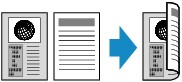
-
Når originalen er i lodret retning, og Kort led (Short side) er valgt i Hæftningsside (Stapling side):
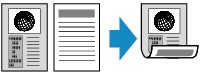
-
Når originalen er i vandret retning, og Lang led (Long side) er valgt i Hæftningsside (Stapling side):

-
Når originalen er i vandret retning, og Kort led (Short side) er valgt i Hæftningsside (Stapling side):
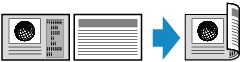
-
Tryk på knappen KOPI (COPY).
Standbyskærmbilledet for kopiering vises.
 Bemærk
Bemærk-
Når TIL (ON) er valgt i Kopier (Copy) under ECO (2-sidet) (ECO (2-sided)), vises standbyskærmbilledet for tosidet kopiering, når du trykker på knappen KOPI (COPY).
-
-
Tryk på knappen Menu.
Skærmbilledet Kopimenu (Copy menu) vises.
-
Brug knappen

 til at vælge Specialkopi (Special copy), og tryk derefter på knappen OK.
til at vælge Specialkopi (Special copy), og tryk derefter på knappen OK. -
Brug knappen

 til at vælge 2-sidet kopi (2-sided copy), og tryk derefter på knappen OK.
til at vælge 2-sidet kopi (2-sided copy), og tryk derefter på knappen OK.Hvis der vælges en indstilling for sidestørrelse eller medietype, der ikke kan anvendes til tosidet kopiering, vises følgende meddelelse på LCD-displayet.
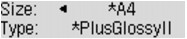
-
Brug knappen

 for at vælge sidestørrelsen, og tryk derefter på knappen OK.
for at vælge sidestørrelsen, og tryk derefter på knappen OK. -
Brug knappen

 for at vælge medietypen, og tryk derefter på knappen OK.
for at vælge medietypen, og tryk derefter på knappen OK.
 Bemærk
Bemærk-
Når TIL (ON) vælges i Kopier (Copy) under ECO (2-sidet) (ECO (2-sided)), og der vælges en indstilling for sidestørrelse eller medietype, der ikke kan anvendes til tosidet kopiering, vises ovenstående meddelelse på LCD-displayet, når du trykker på knappen KOPI (COPY).
-
-
Angiv udskriftsindstillingerne og hæftningssiden.
Tryk på knappen Menu, og brug derefter knappen

 til at vælge et indstillingspunkt.
til at vælge et indstillingspunkt.Vælg Hæftningsside (Stapling side), tryk på knappen OK, og vælg derefter Lang led (Long side) eller Kort led (Short side) som hæftningsside.
 Indstillingspunkter for kopiering
Indstillingspunkter for kopiering Bemærk
Bemærk-
Stjernen (*) på LCD-displayet angiver den aktuelle indstilling.
-
Når TIL (ON) er valgt i Sætvis (Collate), kan tosidet kopiering bruges sammen med sætsortering.
-
-
Brug knappen
 (-)
(-)  (+) eller de numeriske knapper til at angive antallet af kopier.
(+) eller de numeriske knapper til at angive antallet af kopier. -
Tryk på knappen Farve (Color) for at kopiere i farver, eller knappen Sort (Black) for at kopiere i sort-hvid.
-
Når dokumentet er lagt på glaspladen:
Når maskinen er færdig med scanningen af den første side, vises meddelelsen nedenfor.
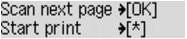
Hvis du vil scanne næste side, skal du lægge den på glaspladen og trykke på knappen OK. Maskinen begynder at kopiere.
Hvis du er færdig med at scanne, skal du trykke på knappen Tone for at starte kopieringen. Maskinen begynder at kopiere.
 Bemærk
Bemærk-
Du kan tilføje kopieringsjobbet, mens du udskriver.
-
-
Når dokumentet er lagt i den ADF'en:
Når et dokumentark er scannet, begynder maskinen automatisk at scanne det næste dokumentark.
-
 Bemærk
Bemærk
-
Hvis Hukommelsen er fuld (Memory is full) vises på LCD-displayet under scanning, skal du angive billedkvaliteten til Standard eller mindske antallet af dokumentark og derefter prøve at kopiere igen. Hvis det ikke afhjælper problemet, skal du indstille billedkvaliteten til Kladde (Draft) og prøve at kopiere igen.
-
Hvis du kopierer i sort/hvid, kan udskriftsintensiteten af en tosidet kopiering være forskellig fra en enkeltsidet kopi.
-
Hvis du trykker på knappen KOPI (COPY), annulleres tosidet kopiering og kopitilstanden vender tilbage til standardkopiering.

